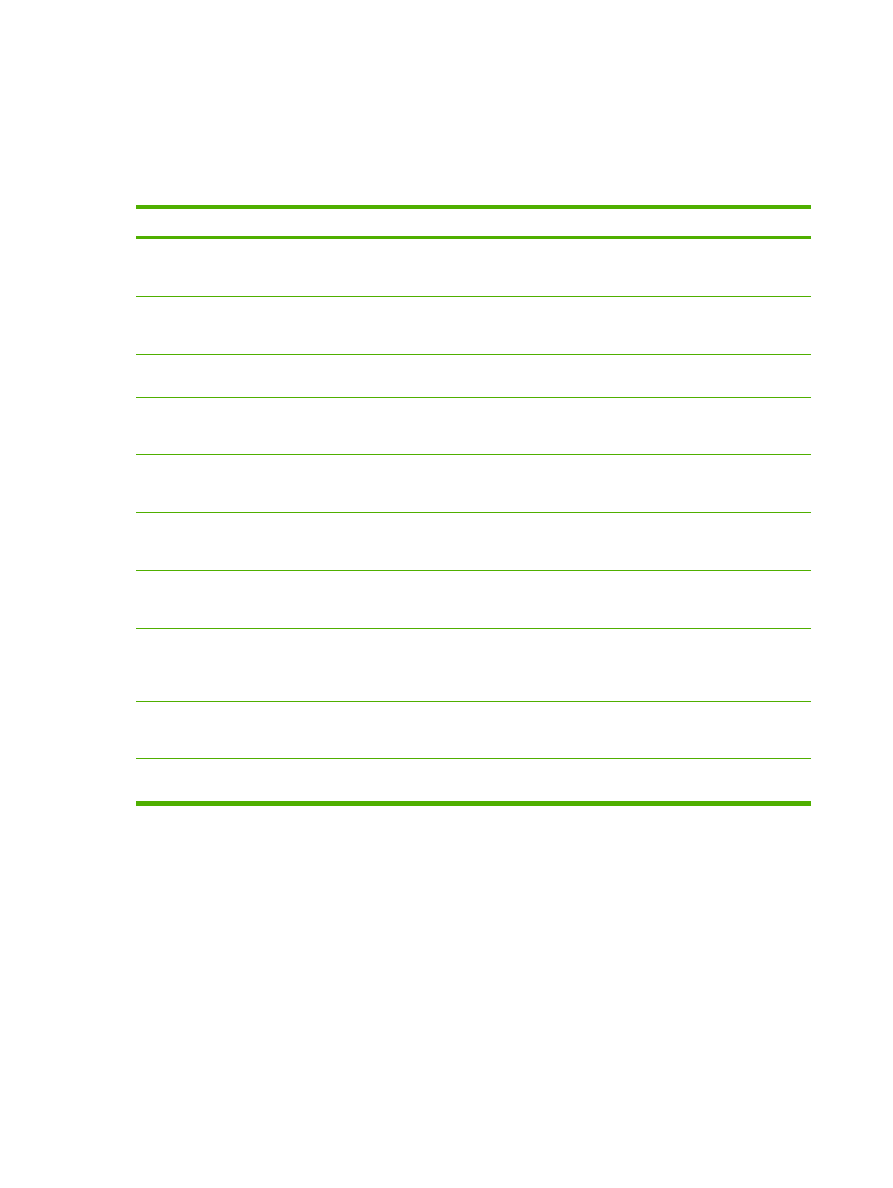
Αλλαγή ρυθµίσεων ηλεκτρονικού ταχυδροµείου για τη
συγκεκριµένη εργασία
Χρησιµοποιήστε το κουµπί
Περισσότερες Επιλογές
για να αλλάξετε τις ακόλουθες ρυθµίσεις ηλ.
ταχυδροµείου για την τρέχουσα εργασία εκτύπωσης:
Κουµπί
Περιγραφή
Document File Type
(Τύπος αρχείου
εγγράφου)
Πατήστε αυτό το κουµπί για να αλλάξετε τον τύπο του αρχείου που δηµιουργεί η συσκευή µετά από τη
σάρωση του εγγράφου.
Output Quality
(Ποιότητα
εκτύπωσης)
Πατήστε αυτό το κουµπί για να αυξήσετε ή να µειώσετε την ποιότητα εκτύπωσης του αρχείου που έχει
σαρωθεί. Όσο υψηλότερη είναι η ρύθµιση ποιότητας τόσο µεγαλύτερο είναι το µέγεθος του αρχείου.
Resolution
(Ανάλυση)
Πατήστε αυτό το κουµπί για να αλλάξετε την ανάλυση σάρωσης. Όσο υψηλότερη είναι η ρύθµιση
ανάλυσης τόσο µεγαλύτερο είναι το µέγεθος του αρχείου.
Color/Black
(Έγχρωµη/
Ασπρόµαυρη)
Πατήστε αυτό το κουµπί για να καθορίσετε εάν η σάρωση του εγγράφου θα είναι έγχρωµη ή
ασπρόµαυρη.
Original Sides
(Όψεις
πρωτότυπου)
Πατήστε αυτό το κουµπί για να υποδείξετε αν το πρωτότυπο έγγραφο είναι µονής ή διπλής όψης.
Content Orientation
(Προσανατολισµός
περιεχοµένου)
Πατήστε αυτό το κουµπί για να επιλέξετε κατακόρυφο ή οριζόντιο προσανατολισµό για το πρωτότυπο.
Original Size
(Μέγεθος
πρωτότυπου)
Πατήστε αυτό το κουµπί για να επιλέξετε το µέγεθος του εγγράφου: letter, A4, legal, ή µικτό letter/legal.
Optimize Text/
Picture
(Βελτιστοποίηση
κειµένου/εικόνας)
Πατήστε αυτό το κουµπί για να αλλάξετε τη διαδικασία σάρωσης σύµφωνα µε τον τύπο του εγγράφου
που θα σαρωθεί.
Job Build (Ανάπτυξη
εργασίας)
Πατήστε αυτό το κουµπί για να ενεργοποιήσετε ή να απενεργοποιήσετε τη λειτουργία Job Build, η οποία
σας επιτρέπει να εκτελείτε σάρωση πολλών µικρών εργασιών σάρωσης και να τις αποστέλετε ως ένα
αρχείο.
Image Adjustment
(Ρύθµιση εικόνας)
Πατήστε αυτό το κουµπί για να αλλάξετε τις ρυθµίσεις σκουρότητας και ευκρίνειας ή για να καθαρίσετε
το φόντο του πρωτότυπου.
142 Κεφάλαιο 8 Σάρωση και αποστολή ηλεκτρονικού ταχυδροµείου
ELWW